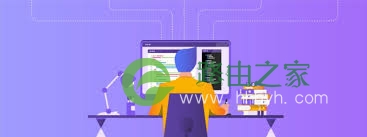导读:路由器mtu值多少合适
MTU是Maximum Transmission Unit的缩写。
意思是网络上传送的最大数据包。MTU的单位是字节。大部分网络设备的MTU都是1500。如果本机的MTU比网关的MTU大,大的数据包就会被拆开来传送,这样会产生很多数据包碎片,增加丢包率,降低网络速度。把本机的MTU设成比网关的MTU小或相同,就可以减少丢包。
而一般ADSL宽带的MTU在1450与1492之间,系统与ISP之间MTU的不符就会直接导致数据在网络传输过程中不断地进行分包、组包,浪费了宝贵的传输时间,也严重影响了宽带的工作效率。这就要求我们必须将本机MTU值设为与ISP所使用的MTU值一样后才能快速浏览网页、下载数据。但是,每个地区的ISP所使用的MTU值都不相同,同时ISP也会不定期地更改局端MTU大小,这给我们设置本机MTU带来了很大的不便,那么我们怎样才能知道ISP的MTU是多少呢?其实,我们平时最常用的Ping命令就能很方便地帮我们测试出本地ISP的MTU大小,如果大家感兴趣,就请跟随笔者一起来看看吧。
如何检测网关的MTU?
在本机打开dos窗口,执行:
ping -f -l 1452 192.168.1.1
其中192.168.1.1是网关IP地址,1452是数据包的长度。请注意,上面的参数是“-l”(小写的L),而不是“-1”。 如果能ping通,表示数据包不需要拆包,可以通过网关发送出去。 如果出现:
Packet needs to be fragmented but DF set.
Packet needs to be fragmented but DF set.
Packet needs to be fragmented but DF set.
Packet needs to be fragmented but DF set.
表示数据包需要拆开来发送。此时,减少数据包长度,再执行上面的ping命令。从1400到1472之间多试几次,就能找到合适的数据包长度了。把数据包长度加上数据包头28字节,就得到MTU的值。 如果检测到网关的MTU值是1500,不需要修改。如果网关有防火墙ping不通,可以试试直接把MTU设为1400。
C:\Documents and Settings\Administrator>ping -f -l 1452 192.168.1.1
Pinging 192.168.1.1 with 1452 bytes of data:
Reply from 192.168.1.1: bytes=1452 time=5ms TTL=64
Reply from 192.168.1.1: bytes=1452 time=5ms TTL=64
Reply from 192.168.1.1: bytes=1452 time=5ms TTL=64
Reply from 192.168.1.1: bytes=1452 time=1ms TTL=64
结果出现了回应了!这表示这一个 MTU 值是可行的!不过,强烈建议找出可行的最大 MTU 值!这样一来,在设定的时候,才可以达到最佳的网速!
找出 MTU 值:利用上面这个方法找到的数值还不是 MTU 喔!由于一些封包上面的问题,上面这个值再加上 28 才是我们所需要的 MTU 值!所以,在上面的例子中,我们所需要的 MTU 值是 1464+28=1492!
附注:我设置为1452+28=1480后,还是会出现有些网站打不开、远程桌面无法通过域名登陆的问题(通过ip可以正常远程桌面登陆),而把MTU设置为1452后,反而这些问题都迎刃而解了,并且,此时,登陆zlbog后台正常、使用域名登陆远程桌面正常。
一般来讲,设计好本机的MTU值,可以解决部分网站打不开的情况,但是如果你的共享主机或路由器的MTU设置有问题,有时问题仍然存或,或者出现网速过慢的情况。合理的设置路由器与本机的MTU值,就可以完全解决上述问题,使上网速度达到最大化。
原创文章,作者:路由器设置,如若转载,请注明出处:https://www.224m.com/23690.html